Как платить телефоном iPhone 10
Как использовать Apple Pay на iPhone X
⬤ White-Apple.club ► FAQ ► Как использовать Apple Pay на iPhone X
На днях Apple выпустила новый видеоролик, где показала, как пользоваться функцией платежей Apple Pay на iPhone X. Теперь каждый новичок, купивший Айфон 10, сможет быстро посмотреть эту инструкцию и понять правильно платить смартфоном.
Быстрая инструкция:
Шаг 1. Для начала нужно убедиться, что терминал, на котором вы собрались оплачивать покупку, поддерживает беспроводную оплату. Для этого на нем должен быть подобный логотип.

Шаг 2. Теперь достать ваш Айфон Х и сделать двойное нажатие на кнопку питания. Аппарат распознает лицо по Face ID и разблокируется, запустится Apple Pay приложение.

Шаг 3. Подносим смартфон к терминалу верхней частью, слишком плотно можно не прикладывать — достаточно чтобы верхняя часть Айфон 10 была возле дисплея терминала. Вот так.


Обычно оплата проходит за доли секунды, после того, как на экране появилось подтверждение успешной операции, можно убрать смартфон. Как видите — все просто.
Само видео:
На что обратить внимание: сама функция Apple Pay должна поддерживаться в том регионе, где вы собрались оплачивать покупку. Если вы прибыли, например, в другую страну, сначала убедитесь, что в этом государстве поддерживаются бесконтактные платежи Apple Pay.
white-apple.club
Как оплачивать телефоном вместо карты Сбербанка на Айфоне
 Система бесконтактных платежей постоянно развивается. Обычными картами, которые нужно прикладывать к терминалам оплаты вместо того, чтобы вставлять, уже мало кого можно удивить. Но это лишь часть возможностей такого бесконтактного сервиса. Сбербанк первым на территории РФ предоставил всем своим клиентам возможность привязывать карты к сервису Apple Pay и использовать для всевозможных платежей аппараты под управлением операционной системы iOS (умные часы и смартфоны).
Система бесконтактных платежей постоянно развивается. Обычными картами, которые нужно прикладывать к терминалам оплаты вместо того, чтобы вставлять, уже мало кого можно удивить. Но это лишь часть возможностей такого бесконтактного сервиса. Сбербанк первым на территории РФ предоставил всем своим клиентам возможность привязывать карты к сервису Apple Pay и использовать для всевозможных платежей аппараты под управлением операционной системы iOS (умные часы и смартфоны).
- Что такое Apple Pay?
- Требования
- Как подключить карту на Айфоне?
- Через Сбербанк Онлайн
- Через Wallet
- Как платить телефоном Айфон вместо карты?
- Преимущества и недостатки системы
Что такое Apple Pay?
Apple Pay – это специальный сервис для совершения оплаты посредством мобильной техники производства компании Apple. Он отличается простой системой управления, гарантированной безопасностью и надежностью. С его помощью можно как совершать покупки в интернет-магазинах, так и расплачиваться в обычных торговых точках. Примечательно, что информация о картах клиента хранится только на устройстве. Она никуда не отправляется и нигде, кроме смартфона или смарт-часов не сохраняется. Единственное, о чем нужно беспокоиться – это о сохранности своих устройств. Apple Pay работает с большинством современных моделей техники производства Apple, но имеет свои требования и особенности, которые нужно учитывать.
Требования
С Apple Pay могут работать модели iPhone от 6 и выше, а также Apple Watch. Главное, чтобы была в наличии функция Face ID и Touch ID. Последняя в некоторых устройствах не требуется. Уточнить, поддерживает ли устройство данный сервис или нет можно на специальной странице сайта Apple или посмотреть в списке ниже. Кроме того, должны выполняться следующие требования:
- Клиент выполнил вход в iCloud.
- Установлено приложение Apple Pay.
- У клиента есть карты MasterCard или Visa.
- На смартфоне есть приложение Сбербанка.
- У клиента есть регистрация в системе Сбербанк онлайн.
Последние два пункта могут не выполняться в зависимости от того, какой вариант подключения к сервису выбирает человек. Также, как легко заметить, система МИР не поддерживается. Это нужно учитывать еще на этапе оформления платежного средства. Кроме того, рекомендуется использовать карты типа Standard/Classic или уровнем выше (Gold, Platinum и так далее).
Какие устройства можно использовать с Apple Pay?
Apple Pay поддерживается на следующих смартфонах от рассматриваемого производителя:
- iPhone XS, XS Max, XR и
- iPhone 8 и 8 Plus.
- iPhone 7 и 7 Plus.
- iPhone 6 Plus, 6s Plus, 6 и
- iPhone SE.
Аппараты, которые работают под управлением Windows Phone или Android не поддерживаются. Впрочем, у них есть свой аналогичный сервис.
Какие карты Сбербанка можно подключить к телефону?
Сбербанк, как эмитент карты, предлагает своим клиентам обширный выбор платежных средств, которые могут работать с данным сервисом:
- Mastercard Black Edition, Gold и World Elitе.
- Visa Classic, Gold, Platinum и
- Mastercard Standard, Gold и
Как подключить карту на Айфоне?
Для того, чтобы привязать карту Сбербанка к айфону существует два основных способа: непосредственно через программу Сбербанка для смартфонов или же в сервисе Apple Wallet. Процедура подключения несколько отличается, однако результат в обоих случаях будет одинаковым.
Через Сбербанк Онлайн
Для подключения сервиса Apple Pay через мобильную программу Сбербанк Онлайн, нужно:
- Перейти на официальный сайт банка.
- Загрузить и установить соответствующее приложение (подключение производится только на смартфоне). Найти требуемое программное обеспечение можно в нижней части основной страницы сайта банка.

Открыть приложение через сервис Touch ID.
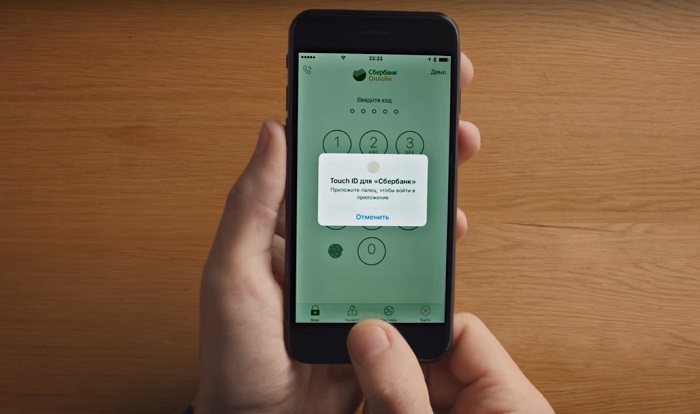
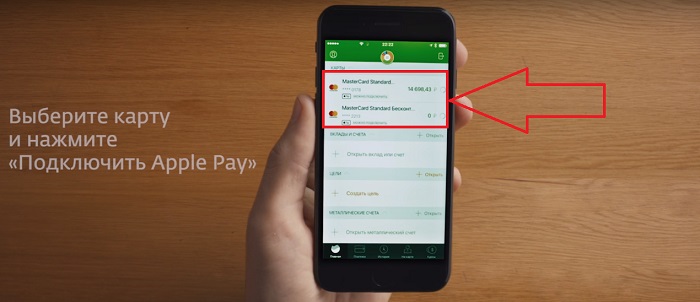
Нажать на вариант меню с подключением нужного сервиса.
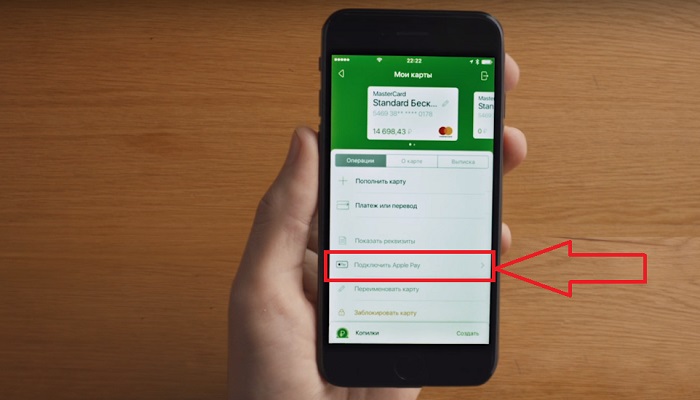
Добавить выбранную карту в кошелек Apple.
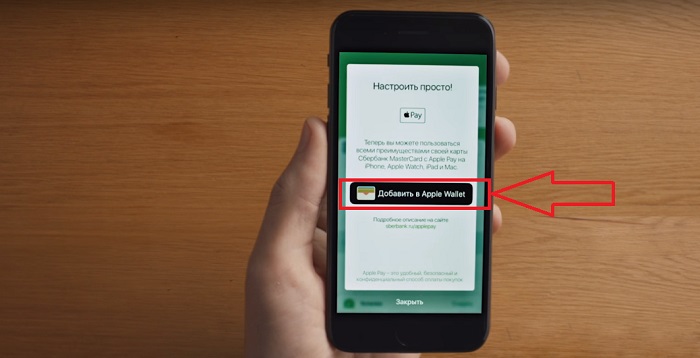
Выбрать вариант устройства, с которого планируется совершать платежи. Предлагается непосредственно смартфон под управлением iOS и Apple Watch (умные часы).
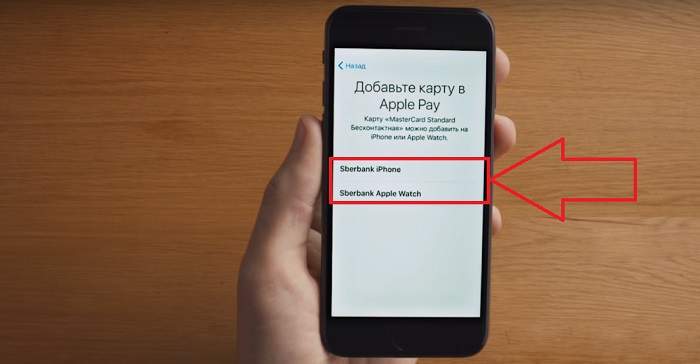
Через Wallet
Второй способ подключения – через Wallet:
- Открыть приложение на мобильном устройстве.
- Выбрать пункт «Добавить карту».
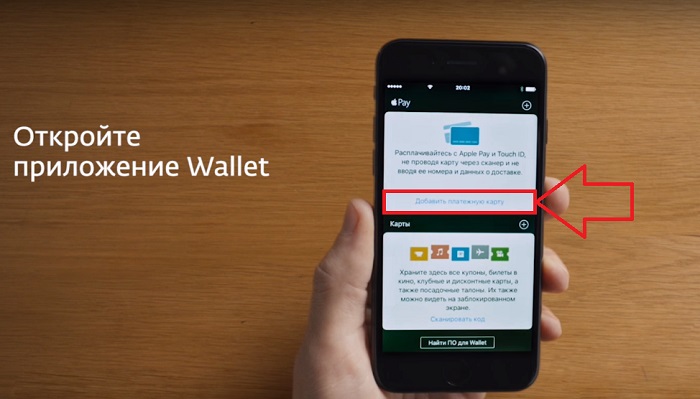
Навести камеру на карту, которую нужно добавить в кошелек.

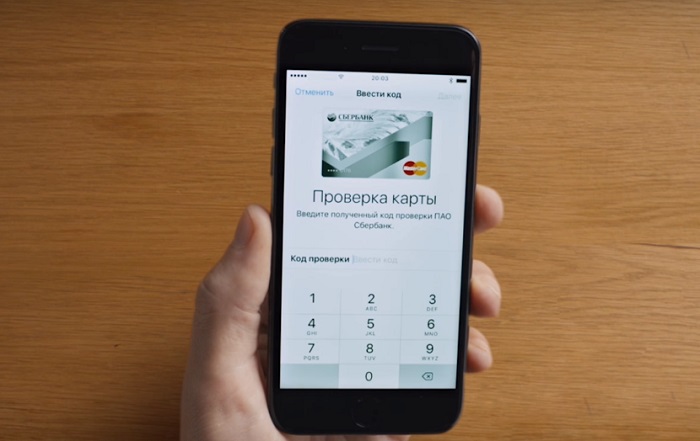
Как платить телефоном Айфон вместо карты?
Платить айфоном как картой Сбербанка очень просто:
- Зайти в приложение Сбербанка.
- Перейти к управлению Apple Wallet.


Есть и альтернативный вариант. Можно открыть приложение Apple Wallet и уже в нем выбрать нужную карту. Общий принцип и функции не изменяются вне зависимости от понравившегося способа активации карты для оплаты. Следует лишь отметить тот факт, что пользоваться Apple Wallet несколько удобнее за счет его узкой специализации, но это скорее дело привычки, чем действительно реальное преимущество.
Преимущества и недостатки системы
У системы только один недостаток – при утере телефона, если кто-то сможет получить к нему доступ (взломать), он автоматически получит доступ и ко всем платежным картам клиента. Правда, для этого ему еще придется взламывать само приложение, что очень непросто. Других недостатков нет. Из преимуществ следует выделить следующее:
- За использование данного сервиса не нужно платить.
- Не нужно носить с собой платежные средства. Все карты можно сохранить в Wallet.
- Быстрый и простой способ оплаты любых товаров и услуг.
- Можно оплачивать в любых терминалах, поддерживающих функцию бесконтактных платежей.
- Для совершения оплаты не требуется подключение к интернету. Данные хранятся только на смартфоне клиента и никуда не передаются. При оплате смартфон отправляет сигнал, идентичный тому, который отправляется с карты клиента.
www.sravni.ru
Apple Pay на iPhone X: как правильно оплачивать покупки!?
Возможно, вы делаете это не правильно!
Apple Pay — это система бесконтактных платежей, которые проводятся с помощью iPhone. Смотрите, раньше, когда смартфоны Apple были с кнопкой HOME, там даже вопросов не было, как правильно пользоваться Apple Pay — подвел смартфон к терминалу, приложил палец, платеж прошёл. Но с выходом iPhone X, в котором уже пропала кнопка HOME, все стало не так однозначно, и появилось много вопросов. 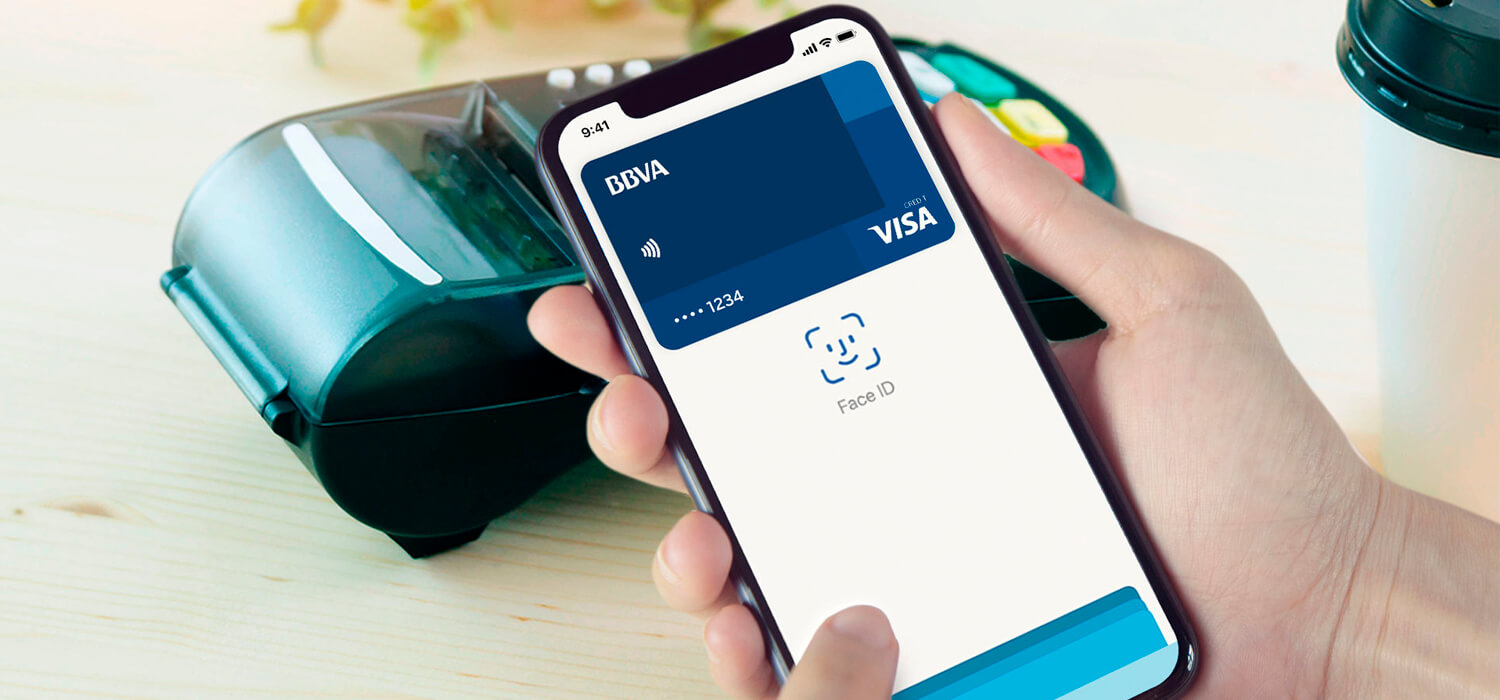
Как-то раз, на кассе в супермаркете, я заметил занимательную сцену — девушка наклонялась к терминалу, что бы по Face ID подтвердить платеж. Это не только не правильно, но еще и крайне не удобно. Видимо, она не знала, как правильно это делать, по-этому выглядела нелепо. Процесс оплаты через Apple Pay на iPhone X, гораздо проще, нужно только запомнить последовательность действий:
- Дважды нажмите на боковую кнопку (Power), выбираете карту оплаты и смотрите на смартфон для авторизации по Face ID.
- В течении 60 секунд поднесите iPhone X к терминалу. Не нужно делать наклоны к терминалу, снимок будет действителен целую минуту. Изи-изи, рил ток!
Очень легко, правда? Очень странно, что сама компания Apple, не провела разъяснительную работу среди пользователей iPhone X. Вот так, ребята, если до этого, вы не знали как правильно совершать платежи через Apple Pay на iPhone X, то теперь вы будете профи в этом деле! Информация была для вас полезной?
Напоминаем, что недавно Apple Pay заработал в Украине. На сегодняшний день, три банка получили возможность, пользоваться платежной системой Apple: ПриватБанк, Ощадбанк, Монобанк. Являетесь клиентом этих банков? Юзайте Apple Pay в Украине!
Нашел ошибку в тексте? Что бы уведомить об этом автора, выдели её и нажми Ctrl+Enter .
onon.su
Как пользоваться Apple Pay на Iphone XR и X (10)
Пользоваться Apple Pay на IPhone XR и X несложно. В моделях нет Touch ID, но зато присутствует Face ID. Для распознавания лица, необязательно нагибаться к терминалу. Пройти аутентификацию намного легче, но об этом почему-то не рассказывают разработчики. Попробуем с этим разобраться детальнее.
- Как настроить Фейс ID
- Привязка карт к Валлет
- Как расплачиваться в магазинах и других местах
- Как платить с помощью iPhone с лицом ИД
- Особенности оплаты картой, которая не стоит по умолчанию
- Как платить с помощью iPhone с сенсорным ID
- Платежи через Apple Watch
- Платежи в Японии
- Оплата в материковом Китае
- Как платить за приложения или в приложениях
- Суть оплаты в интернете
- Транзакции через айфон или iPad
- Транзакции через ПК с Mac с сенсорным ID
- Платежи через Мак без Touch ID
- Какие карты принимает айфон 10
- История транзакций на устройствах Apple
- Заключение
Как настроить Фейс ID
Прежде чем начинать настраивать функцию, убедитесь, что на лице нет ничего лишнего и камера открыта.
Имейте в виду! Распознавание произойдет даже тогда, когда у человека имеются контактные линзы или очки.
Чтобы считывание прошло успешно, расположите смартфон от лица на расстоянии 30-50 см.
Для настройки следует:
- Перейти к «Настройкам», после «Face ID и код-пароль».
- Кликнуть на «Настройку Face ID».
- Расположите экран гаджета вертикально перед лицом.
- Нажмите на «Приступить».
- Лицо должно попасть четко в рамку. После делайте вращательные движения головой. Тем, у кого имеются физические недостатки и голова не двигается, достаточно нажать «Параметры Универсального доступа».
- После окончания сканирования, кликните на «Далее».
- Повторите движения головой и выберите «Готово».
Тем, кто не выставил проверочный код, придется создать и его. Этот пароль также может стать идентификатором личности. Но, помните, что набор цифр не является таким же надежным, как скан лица.
Привязка карт к Валлет
Включить Эпл Пей на Айфон 10 можно после добавления активных карточек и активации NFC.
Для привязки платежного инструмента, следует:
- Войти в приложение Wallet.
- Найти «добавление карты».
- Сделать ее скан или вписать информацию самостоятельно.
- Примите условия банка.
- Впишите проверочный смс-пароль.
- Пройдите идентификацию при помощи Face ID.
Если все сделано правильно, то карта высветится в списке доступных.
Как расплачиваться в магазинах и других местах
Платить через Apple Pay можно не только в торговых точках (магазинах, супермаркетах), но и в кафе, салонах, на заправках, стоянках, а также в интернете и приложениях.
Как платить с помощью iPhone с лицом ИД
Люди приобретают смартфон, но не знают, как пользоваться Apple Pay на IPhone X. Некоторые нагибаются вслед за телефоном, расположенном около терминала, но это нонсенс. Оплачивать нужно так:
- Два раза нажать на кнопку сбоку.
- Посмотреть в экран для аутентификации.
- Поднести устройство к терминалу.
- Не убирайте, пока не подтвердится транзакция.
Внимание! Нагибаться со смартфоном не обязательно. Скан лица будет сохраняться в памяти на протяжении 60 секунд.
Особенности оплаты картой, которая не стоит по умолчанию
Если использовать нужно другое платежное средство, то следует:
- Кликнуть на боковую кнопку дважды.
- Выбрать сначала карточку, которая стоит основной, после другую.
- Взглянуть в экран.
- Приблизить гаджет верхней частью к считывающему устройству.
- Дождаться, пока не появится надпись «Готово» и галочка.
Как платить с помощью iPhone с сенсорным ID
Использование айфонов с Touch ID несколько отличается. Если у вас есть датчик для сканирования папиллярного рисунка, то во время оплаты:
- Положите палец на Touch ID.
- Поднесите телефон к терминалу.
- Держите несколько секунд, до появления подтверждающей надписи.
Платежи через Apple Watch
Пользователям, имеющим в дополнение к Айфону 10 еще и часы от Эпл, не помешает знать, как пользоваться и ими.
- Чтобы включить часы, нужно дважды нажать на кнопку сбоку.
- Поднести руку с аксессуаром к терминалу и держать от него на расстоянии не более 10 сантиметров.
- Ожидать незначительной вибрации устройства и появления надписи «Готово».
Платежи в Японии
Если пользователь находится в Японии, то нужно:
- Предварительно сказать продавцу, какая карта у вас настроена для оплаты. Для получения подобной информации, следует открыть Валлет и посмотреть на логотип прикрепленного платежного средства.
- После пройти аутентификацию (с помощью Touch ID, Face ID или пин-кода).
- Поднести телефон к считывающему устройству.
- Подождать, пока произойдет платежная операция.
Оплата в материковом Китае
Тут процедура оплаты ничем не отличается от стандартной. Для того, чтобы вызвать Эпл Пей следует дважды нажать на боковую кнопку. Затем идентифицироваться (через скан лица или пароль), поднести смартфон к терминалу и ожидать результата.
Внимание! В континентальном Китае может потребоваться дополнительно вводить пин-код.
Как платить за приложения или в приложениях
Пользоваться Apple Pay на iPhone XR можно без проблем в различных программах. Чтобы оплатить через Валлет, следует:
- В вариантах оплаты отыскать Эпл Пей.
- Пересмотреть счета, адреса и другие данные. При желании сохранить введенную информацию.
- Выберите карту, с которой должно произойти списывание средств.
- Нажмите на кнопку сбоку (2 раза).
- Произведите подтверждение оплаты (пройдите аутентификацию через скан лица, пароль).
- Об успешности операции скажет слово «Готово» и галочка.
Суть оплаты в интернете
Проплачивать через Apple Pay можно любые покупки. Главное, чтобы на сайте поддерживалась такая оплата.
Транзакции через айфон или iPad
Для проведения платежа, пользователю следует:
- Выбрать товар и перейти к оплате.
- Найти Эпл Пей.
- Проверить данные о доставке.
- Кликнуть на нужную карту.
- Подтвердите платеж. Для айфонов X, XR, XS MAX — дважды нажмите на боковую кнопку и пройдите идентификацию через Фейс ИД. Для более старых моделей, придется нажимать на Touch ID или вводить пин-код.
- После появления подтверждающей надписи, можно закрывать страницу.
Транзакции через ПК с Mac с сенсорным ID
Обладатели ПК от Эпл могут успешно оплачивать покупки через это устройство. Входить придется только через браузер Сафари.
- Произвести включение компьютера.
- Зайти через Safari в интернет-магазин.
- Выбрать товар.
- Нажать на «Оплата».
- Кликнуть на «Apple Pay».
- Проверить все данные.
- Определиться с платежным инструментом.
- Совершите покупку.
- Для подтверждения приложите палец к датчику Touch ID.
Платежи через Мак без Touch ID
Тут процедура будет идентична вышеописанной, вот только подтверждать платежную операцию придется через айфон или Эпл часы.
Внимание! На устройствах придется осуществить вход с одного и того же аккаунта. На ПК обязательно включение блютуза.
Какие карты принимает айфон 10
В Wallet можно добавлять банковские кредитные и дебетовые карточки Виза и Мастер Кард (Сбербанка, Альфа банка, Открытие, МТС и др.). Кроме них разрешено привязывать:
- бонусные карты;
- удостоверения учащихся;
- проездные билеты;
- корпоративные карточки;
- купоны и пр.
Это дает возможность использовать айфон не только для оплаты покупок, но и как проездной, входной билет в университет, пропуск в офис и т. д.
Многие финансовые организации начисляют бонусы за подключение и использование платежных средств в Apple Pay. Ими в дальнейшем можно будет оплачивать товары или услуги (к примеру, такси).
История транзакций на устройствах Apple
Желающим контролировать платежи, есть возможность просмотреть историю транзакций по каждой карте.
Чтобы увидеть информацию о потраченных суммах и месте платежной операции на смартфоне или айпаде, нужно перейти в Валлет, затем в раздел «Оплата», кликнуть на желаемую карточку и просмотреть «Транзакции».
В случае с часами, пользователю достаточно открыть приложение Watch на iPhone. После найти «Wallet и Apple Pay», опять на карту и «Транзакции».
Для просмотра истории на ПК, нужно отправиться в раздел «Оплата» на устройстве и, как в вышеописанных случаях открыть информацию по одной из карт.
В случае отклонения транзакций, стоит убедиться, работает Эпл Пей на айфоне 10 или нет.
Причины ошибок различны:
- банк может заблокировать карту из-за окончания срока ее действия;
- недостаточное количество средств на счету;
- неверное подключение;
- технический сбой;
- устаревшее приложение и др.
Внимание! Иногда информация в истории не высвечивается и это связано с партнерами. После оплат в гостиницах, ресторанах, заправках отображается лишь окончательная сумма транзакции.
Заключение
Прежде чем включать Apple Pay, следует изучить инструкцию пользования. На IPhone X и других более новых моделях нет Touch ID, на них присутствует технология сканирования лица. Обычная разблокировка или подтверждение оплаты будет требовать идентификацию через Face ID. Ее несложно заменить на пароль, но разработчики советуют оставить биометрическую аутентификацию.
nfc-info.ru
